alist 和阿里云合作之后下载速度只有 4m,开通会员也只有 8m
一、准备工作
一般来说,需要准备3个文件mytoken.txt、myopentoken.txt、temp_transfer_folder_id.txt
但是由于需要解除限速,这里额外准备一个opentoken_url.txt,来更换token的认证网站
官方的设置文档详见:如何设置xiaoya的docker——容器内 /data 目录的文件功能说明
①opentoken_url
填写**https://aliyundrive-oauth.messense.me/oauth/access_token**
以下为无法解除限速的api地址
https://api-cf.nn.ci/alist/ali_open/token
https://api.xhofe.top/alist/ali_open/token
……
②myopentoken
访问 aliyundrive-webdav 获取 aliyundrive-webdav 的 refhesh token
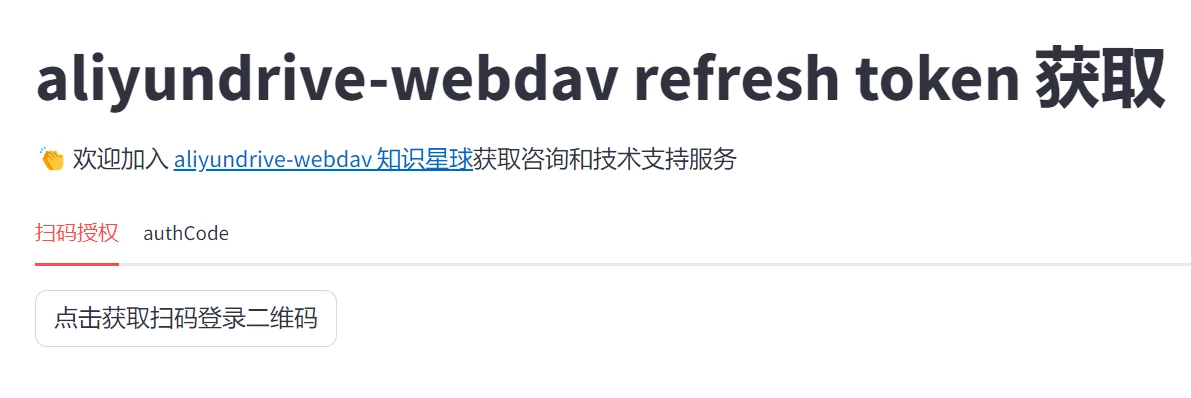
用途:用来加载自己的阿里云盘(open接口)
格式:eyJ0eXAiOixxxxxLCJhbGciOiJSUzI1NiJ9.eyJzd999999wNzBkOWRiNWQ5YmQ0YT…
备注:很长一串,280位,获取方式 https://alist.nn.ci/zh/guide/drivers/aliyundrive_open.html
③mytoken
QR Code扫码获取阿里云盘refresh token (aliyuntoken.vercel.app)
或者
用途:用来加载阿里分享,和自动签到
格式:75fee1ca79514e60aa6d46c8370b9afd
备注:32位长度,参考 https://t.me/PlutoPlayer/239324
④temp_transfer_folder_id
直接根据官方的操作
先转存这个 https://www.aliyundrive.com/s/rP9gP3h9asE 到自己网盘(选择资源盘)然后浏览器打开转存后的目录,浏览器的url https://www.aliyundrive.com/drive/file/resource/640xxxxxxxxxxxxxxxxxxxca8a 最后一串
640xxxxxxxxxxxxxxxxxxxca8a,记得这个目录不要删,里面的内容可以定期删除
二、部署容器
将上述4个文件,存放在/path/to/local/(请自己选择一个位置)
以下使用xiaoyaliu官方提供的xiaoyaliu/alist - Docker Image镜像(并不是只有alist-tvbox才能解除限速)
docker run -d \
--name xiaoya \
-p 5678:80 \
-v /path/to/local:/data \
-v /path/to/local/opentoken_url.txt:/data/opentoken_url.txt:ro \
--mount type=tmpfs,destination=/opt/alist/data \
--restart=unless-stopped \
xiaoyaliu/alist:latest
解除限速的核心就一行,将opentoken_url.txt映射出来,并且给容器只提供只读权限,相信聪明人早就已经想到了。
-d:
- 这是
--detach的简写,表示在后台运行容器。--name xiaoya:
- 指定运行的容器的名称为
xiaoya,这允许你通过名字引用容器,例如在启动、停止或查看容器日志时。-p 5678:80:
- 端口映射配置。将容器内部的80端口映射到宿主机的5678端口。这意味着从宿主机的5678端口发出的请求都会转发到容器的80端口。
-v /path/to/local:/data:
- 挂载宿主机的
/path/to/local目录到容器内的/data`目录。这样容器内的应用可以直接访问宿主机的这个目录。-v /path/to/local/opentoken_url.txt:/data/opentoken_url.txt:ro:
- 类似于上一个,这是文件级别的挂载,将宿主机的
/path/to/local/opentoken_url.txt文件挂载到容器内的/data/opentoken_url.txt。:ro保证了容器内部的应用程序可以读取文件,但不能对其进行修改。--mount type=tmpfs,destination=/opt/alist/data:
- 使用临时文件系统(tmpfs)挂载点,挂载一个临时内存分区到容器的
/opt/alist/data。这通常用于存储临时数据,因为tmpfs存储在内存中,数据可以更快地被读取和写入,但容器重启时数据会丢失。--restart=unless-stopped:
- 设置容器的重启策略。除非明确停止,否则当容器退出时会自动重启。这帮助确保应用持续运行,即使出现错误导致容器崩溃。
xiaoyaliu/alist:latest:
- 指定Docker镜像及其标签。在这个例子中,使用的是
xiaoyaliu用户的alist镜像,标签是latest。这指定了运行何种软件以及使用的版本。
注意事项:
/path/to/local记得替换!:ro千万别省略,否则xiaoya重启会自动将修改opentoken_url.txt文件的内容,导致登录直接失败--mount type=tmpfs,destination=/opt/alist/data这行看你心情
三、webdav挂载到本地
详见Linux使用rclone自动挂载webdav(PVE下LXC容器)
四、定时重启
由于docker本身并不支持定时重启容器的功能,因此这里借助Linux的crontab
#编辑当前用户的定时任务列表
crontab -e
#定时自动重启名为 'xiaoya' 的容器。
0 0 * * * docker restart xiaoya
- 第一个
0: 这表示“分钟”部分,0意味着每小时的第 0 分钟。- 第二个
0: 这表示“小时”部分,0意味着每天的 0 点,也就是午夜。- 第三个
\*: 这表示“日期”部分,*表示每天,不管是月份中的哪一天。- 第四个
\*: 这表示“月份”部分,*表示每个月。- 第五个
\*: 这表示“星期”部分,*表示每星期的任何一天(星期日至星期六)。




评论区